Logic Pro X 프로젝트를 저장하는 방법
Logic Pro X에서 프로젝트를 생성하면 자동으로 저장됩니다. 프로젝트를 저장하는 방법과 관리 팁을 알아보세요.
기타나 베이스 연주자라면 Logic Pro X는 당신이 인정받고 있다는 느낌을 받고 잼에 영감을 줄 수 있도록 최선을 다합니다. Logic Pro에는 기타 연주자를 위해 특별히 제작된 맞춤형 워크플로가 있습니다. 또한 음색에 굶주린 기타리스트에게도 도움이 될 수 있는 수십 개의 뛰어난 사운드 특수 효과 플러그인을 찾을 수 있습니다.
열려 있는 프로젝트에 기타 또는 베이스 트랙을 추가하는 것은 간단한 과정입니다. Logic Pro는 기타 또는 베이스에 최적화된 새 트랙을 생성할 수 있는 옵션을 제공합니다. 이 차례를 따라라:
트랙 → 새 트랙을 선택하거나 Option-Command-N을 누르십시오.
그림과 같이 새 트랙 대화 상자가 열립니다.
기타 또는 베이스 버튼을 클릭합니다.
만들기를 클릭합니다.
새로운 오디오 트랙이 트랙 영역에 추가되고 기타와 베이스에 이상적인 여러 효과가 채널 스트립에 추가됩니다.
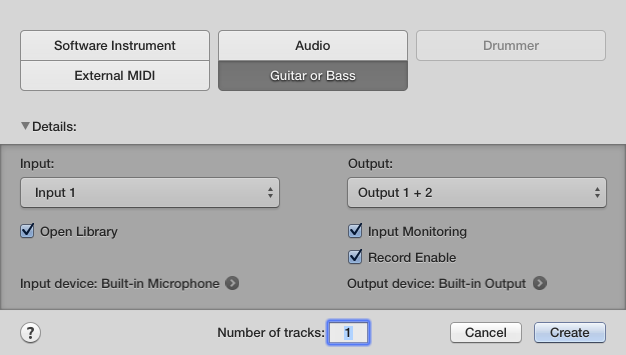
앰프 모델링을 지지하는 논거를 구축하기 위해 플라톤의 고대 그리스 철학으로 돌아가야 하는 이유는 무엇입니까? 디지털 기술은 아날로그 기술보다 덜 순수하다는 비난을 많이 받기 때문에 잔디가 다른 면에서 더 푸르다는 생각을 경계해야 합니다.
디지털 오디오가 여기에 있습니다. 아날로그 순수주의자들이 당신에게 다가가게 두지 마십시오. 확실한 승자가 없기 때문에 "순수한 소리"를 "불순한 소리"와 비교하는 것은 비논리적입니다. 누가 더 나은 소리를 내고 무엇이 순수하다는 라벨을 붙일지 결정할 수 있습니까? 청취자는 듣고 있는 기타가 1957년 여름에 제조된 것인지 신경 쓰지 않습니다. 그리고 귀하의 기타 톤이 하드웨어에서 나온 것인지 소프트웨어에서 나온 것인지 여부는 정말 신경 쓰지 않습니다.
음색은 매우 개인적인 것입니다. 또한 훌륭한 음색을 추구하는 데 있어 타협하지 않고 있으므로 완벽함이란 없다는 것을 잊지 마십시오. mojo의 땅에서 가져온 마법의 기타 장비가 있더라도 더 나은 소리를 원할 것입니다. 추적에 약간의 유연성을 가져오면 여행을 즐길 수 있습니다.
유연성에 대해 말하자면, Logic Pro X와 함께 제공되는 Amp Designer 플러그인은 모든 장르의 음악에서 흔히 듣는 대부분의 앰프처럼 들릴 수 있습니다. Amp Designer의 뛰어난 음색과 최고의 유연성을 제외하고는 멋지게 보입니다. 트랙의 채널 스트립에 있는 효과 슬롯을 클릭하여 그림과 같이 Amp Designer 인터페이스를 열 수 있습니다. 트랙의 채널 스트립을 표시하려면 다음 중 하나를 수행하십시오.
보기 → 검사기 표시를 선택하거나 I를 누릅니다. 검사기가 열리고 트랙의 채널 스트립이 표시됩니다.
보기 → 믹서 표시를 선택하거나 X를 누릅니다. 믹서가 열리고 모든 트랙의 채널 스트립이 표시됩니다.
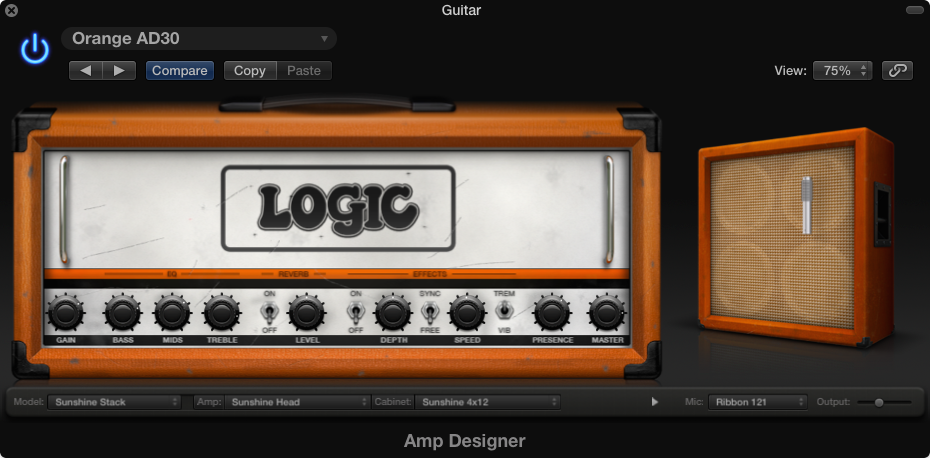
모든 플러그인 인터페이스의 상단에는 사전 설정 메뉴가 있습니다. Logic Pro 팀은 상상할 수 있는 거의 모든 사운드의 시작점을 제공하기 위해 열심히 노력했습니다. 사전 설정을 사용하여 사운드를 80%의 기타 톤으로 만든 다음 앰프 컨트롤을 조정하여 나머지 부분을 조정하십시오.
새 기타 또는 베이스 트랙을 생성하면 Amp Designer 플러그인과 함께 Pedalboard 플러그인이 트랙의 채널 스트립에 추가됩니다. 그림에서 볼 수 있듯이 Pedalboard는 너무 멋져서 노트북을 바닥에 놓고 모든 페달을 밟고 싶을 수도 있습니다. 하지 마세요.
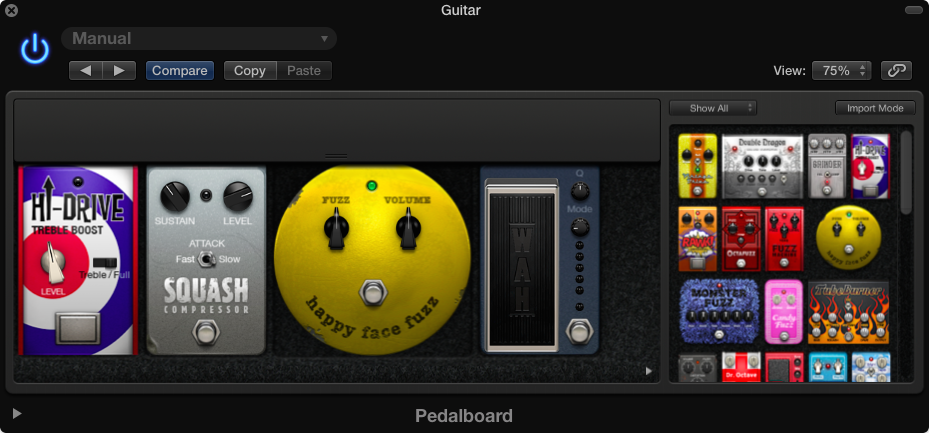
효과 체인을 구축하려면 오른쪽 컬렉션에서 왼쪽 페달보드로 효과 페달을 드래그합니다. 페달을 드래그하여 재정렬할 수 있으며 페달보드에서 드래그하여 제거할 수 있습니다.
기타리스트들은 GAS(기어 획득 증후군)의 극단적인 경우가 있는 것으로 알려져 있습니다. Amp Designer, Bass Amp Designer 및 Pedalboard를 사용하면 상태를 완화하고 음악을 만들 수 있습니다. 당신은 GAS 전염병을 완화하기에 충분한 톤을 가지고 있습니다.
Logic Pro X에서 프로젝트를 생성하면 자동으로 저장됩니다. 프로젝트를 저장하는 방법과 관리 팁을 알아보세요.
Logic Pro X에서 프로젝트를 내보내는 다양한 방법에 대해 알아보세요. 아티스트와 협업하거나 다른 소프트웨어에서 작업하기 위한 효과적인 방법을 제공합니다.
Logic Pro X에서 오디오 장치를 연결하고 설정하는 방법에 대해 알아보세요. 이 가이드는 다양한 입력 및 출력 장치와 대기 시간을 줄이는 방법을 제공합니다.
Logic Pro EXS24 샘플러는 오디오 파일을 재생하고 독창적인 사운드를 생성하는 데 유용합니다. 여기에서는 EXS24의 기능과 샘플 라이브러리 가져오는 방법을 알아봅니다.
Logic Pro X 프로젝트에서 작업할 때 아마도 많은 것을 시도하고, 믹스를 만들지 않는 녹음 테이크를 만들고, 기본적으로 올 때 있을 필요가 없는 많은 오디오 및 MIDI 데이터를 추가하게 될 것입니다. 프로젝트를 공유하거나 보관할 시간입니다. 프로젝트에 봄철 청소를 하는 방법을 알아보세요.
Logic Pro X는 단순한 오디오/MIDI 시퀀서가 아닙니다. 비디오를 가져오고 자신의 영화 점수를 추가할 수도 있습니다. Logic Pro X를 사용한 영화 및 TV 스코어링은 직관적이며 프로젝트에 영화를 추가하는 것이 간단하다는 것을 알게 될 것입니다. 프로젝트에 동영상 추가하기 […]를 통해 프로젝트에 QuickTime 동영상을 추가할 수 있습니다.
MIDI 장치에는 키보드, 드럼 패드, 기타 MIDI 시스템과 같은 대체 컨트롤러 등이 포함될 수 있습니다. Logic Pro로 음악을 만드는 데 MIDI 컨트롤러가 필요하지는 않지만 소프트웨어 악기를 연주할 수 있는 방법이 있다면 훨씬 더 재미있습니다. 그리고 훈련된 플레이어는 자신의 기술을 사용하여 음악을 입력할 수 있습니다. […]
Logic Pro 배열 및 편집의 대부분은 트랙 영역의 영역 작업으로 구성될 것입니다. 여기에서 영역 편집의 기본 사항을 확인할 수 있습니다. 영역 드래그, 이동 및 크기 조정 영역은 타임라인의 다른 위치로 드래그할 수 있습니다. 그들은 또한 완전히 다른 트랙으로 이동할 수 있으며 […]
프로젝트 샘플 속도를 설정하는 것은 오디오 녹음을 시작하기 전에 가장 먼저 해야 할 일 중 하나입니다. 프로젝트가 소프트웨어 악기와 MIDI로만 구성된 경우 언제든지 샘플 속도를 변경할 수 있습니다. 그러나 오디오가 프로젝트에 포함된 경우 샘플 속도를 변경하려면 오디오가 […]
트랙 영역의 둥근 사각형을 영역이라고 합니다. 영역을 오디오 및 MIDI 데이터에 대한 유연한 자리 표시자로 생각하십시오. 영역은 비어 있거나 콘텐츠 추가를 기다리거나 새 콘텐츠를 기록할 때 생성될 수 있습니다. 영역은 MIDI 및 오디오 데이터에 대한 참조입니다. 참조를 참조할 수도 있으므로 […]






